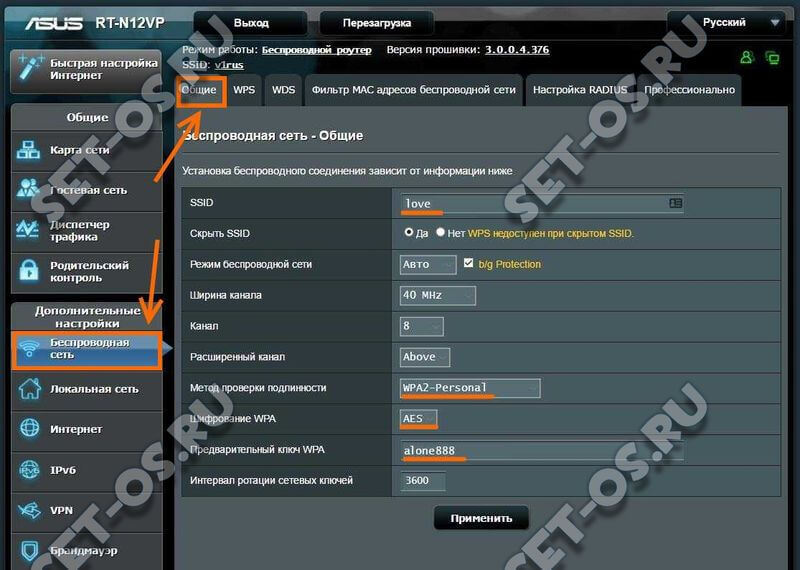Срок доставки товара в течении 1-3 дней !!!
|
|
Почему на компьютере постоянно сбивается время и дата после выключения. Почему на ноутбуке постоянно сбивается время и дата
Почему на компьютере постоянно сбивается время и дата
Доброго всем времени суток, дорогие друзья. Сегодня я вам расскажу основные причины того, почему на компьютере постоянно сбивается время и дата после каждой загрузки. Сегодняшний пост я решил написать после того, как ко мне на прошлой неделе чуть ли не в панике прибежала сотрудница. Дело в том, что дата и время на ее компьютере постоянно глючили и сбивались после каждого выключения. Она ставит время как надо, а при следующей загрузке вновь видит 1 января 2000 года. Прям «День сурка».
Содержание статьи
Насколько важны правильные дата и время на компьютере?
На самом деле, дата и время важна не только по эстетическим соображениям. Многие забивают на эту штуку, но это крайне нежелательно, потому что многие программы запускаются, если текущая дата стоит не раньше определенного года. Бывали такие случаи не раз. Программа просто высвечивала ошибку. Оказывается она отказывалась работать, если год был меньше, чем 2006. Вот такие вот пироги.
Современные браузеры не пустят вас в интернет, если у вас стоит 2000 год, так как это не соответствует их времени. Поэтому всегда держите компьютерные часы в актуальном состоянии.
И опять же, как ни крути, но работая за компьютером или ноутбуком, мы смотрим первым делом на часы в области уведомлений, а не на другие устройства. Поэтому рекомендую все таки использоваться правильные даты и время.
Батарейка
В 90-95% случаев всему виной всему батарейка в вашей материнской плате. Да-да, именно батарейка. Или вы думали, что в компьютере нет никаких подобных штучек? Есть. И именно батарейка отвечает за все настройки биоса. И если она износилась, то сбросятся и настройки даты и времени, которые также прописываются в BIOS.

Делать нечего, поэтому вытаскивайте батарейку и идите в магазин и покупайте новенькую аналогичную формата 2032. Ну а дальше дело техники. И время будет идти как надо.
Только так просто ее не вытащить, так как она фиксируется крохотных держателем. Для того, чтобы извлечь старую батарейку из материнской платы, возьмите какой-нибудь тоненький предмет типа отвертки, карандаша или чего-нибудь в этом духе, и аккуратно нажмите на фиксатор. После этого достать батареечку уже не составит труда.
А вставить новенький экземпляр будет еще легче, так как никаких фиксаторов держать не нужно. Вы просто аккуратно вставяете батарейку в слот, пока не услышите характерного небольшого щелчка. Это будет значить, что фиксатор сработал.
После этого время и дата автоматически сбросятся, но ничего в этом страшного нет, так как теперь вам достаточно будет изменить ее только один раз, и при следующей загрузке время больше сбиваться не будет.
Но вот если то же самое случилось на ноутбуке, то воплотить это в жизнь будет немного сложнее, так как в некоторых моделях она находится в таком труднодоступном месте, что разбирать ноутбук придется полностью. А я знаю, что многих это отпугивает. Еще нужно учесть тот факт, что не всегда батарейки на ноутбуках такого же формата, что и на персональных компьютерах, поэтому не стоит рано радоваться, если у вас есть батарейки 2032.
Неправильный часовой пояс
Бывает и такое, что время и дата не сбрасываются на ноль. Но время может постоянно сбрасываться на определенное время, например на час вперед или назад при каждом новом включении. Виной в этой ситуации можете быть неправильный часовой пояс, который выставлен на вашем компьютере.
В нашей стране так часто была то отмена, то возвращение зимнего времени, что многие просто запутались уже в каком уже GMT (Время по Гринвичу) мы (сейчас я имею ввиду Москву) находимся, то ли +3, то ли +4. И это конечно не беда, так как в системе Windows в настройке даты и времени написано какой GMT к каким городам относится. Но если система не обновлена на определенное число, то часовой пояс может быть неправильным.

Поэтому убедитесь, что система думает, что мы находимся в нужном часовом поясе. Для этого у вас должны стоять нужные обновления. А то я до обновления жил по времени Абу-даби, так как часы наши совпадали).
Специальные программы
Есть вероятность, что виной всему специальные программы-активаторы, которые создаются для того, чтобы сбрасывать тестовый период на ноль. Например, к какому-либо приложению дается бесплатный доступ на 30 дней. Такие программы пбудут сбрасывать время на начальное, когда она была установлена.
То же самое может произойти и с системным временем. Поэтому отключайте подобные утилиты, а еще лучше удалите их наглухо с вашего ПК. Ну а если они вам дороги, то смиритесь.
Другие причины сбоя даты и времени на компьютере
Ну и напоследок, рассмотрим несколько маловероятных вариантов, почему сбивается дата и время на компьютере каждый раз после выключения. Вероятность того, что это может быть что-то кроме вышеуказанных способов крайне мала (менее 1%), но раз такие случаи есть, то всё же стоит уделить им внимание.
- Статические разряды. Из-за осевшей пыли на материнской плате, может происходить статическое напряжение, которое может повлиять на батарейку. Поэтому не забывайте периодически чистить компьютер от пыли.
- Вирусы. Случается и такое, хоть и крайне редко. Некоторые компьютерные угрозы могутвызывать сбой часов.
- Проблемы с южным мостом материнской платы. Микроскопически вероятная версия, но бывало и такое. Именно там располагается часть платы, которое отвечает за корректное отображение даты и времени.
Ну вот собственно и всё, что я хотел сказать по этому поводу. Надеюсь, что моя статья была для вас полезна и теперь вы знаете, почему на компьютере постоянно сбивается время и дата после выключения. Кстати, не забудьте подписаться на обновления моего блога и поделиться с друзьями в социальных сетях. Жду вас в моих следующих статьях. Удачи вам и пока-пока!
С уважением, Дмитрий Костин
koskomp.ru
Почему сбивается время на компьютере или ноутбуке и что с этим делать
Почему сбивается время в настройках системы
В этой статье речь пойдёт о такой часто встречающейся проблеме, как сбивающиеся настройки времени в компьютере или ноутбуке. Проявляется эта проблема в основном после отключения электропитания ПК. Дело в том, что для поддержания актуального времени и настроек в системе во время отключенного электропитания существует подсистема называемая CMOS. Эта система в свою очередь получает питание от литиевой батарейки такого типа как CR2016 80 mAh 3 V . В среднем такая батарейка служит от 3-х до 5-ти лет.
После выхода из строя этой батарейки, происходит сброс настроек и времени системы на установки по умолчанию. Когда происходит сбой, система выдаёт ошибку во время прохождения POST: Pres F1 or Del to enter setup. Или:
- CMOS Battery Failed
- CMOS Battery State Low
- System Battery Is Dead
- System Battery Is Dead – Replace And Run Setup
- CMOS Battery Has Failed
- State Battery CMOS Low
- CMOS Checksum Bad
- CMOS Checksum Error
- CMOS Checksum Failure
- CMOS Checksum Error – Default Loaded
- System CMOS Checksum Bad
- CMOS Date/Time Not Set
- CMOS Time and Date Not Set
- Real Time Clock Error
- Real Time Clock Failure
- CMOS System Option Not Set
- EISA CMOS In operational
- EISA Configuration Checksum Error
Исправляется эта проблема в основном заменой батарейки. В ПК это не представляет собой особой проблемы, так как находится батарейка на материнской плате обычно в легкодоступном месте и меняется без особых трудностей. Другое дело ноутбуки. Там для замены батарейки нужно разобрать ноутбук иногда достаточно основательно, чтобы добраться до батарейки. Кроме того в ноутбуках встречаются впаянные батарейки (правда бывает такое довольно редко), тогда поможет только сервисный центр, где в наличии есть такие батарейки и возможность их перепаять.
Кроме неисправности батарейки, которая подпитывает подсистему CMOS, может быть так, что неисправна сама подсистема CMOS. Эта проблема гораздо серьёзнее и решается не так просто, как замена батарейки. Иногда возникшую проблему с CVOS можно исправить перепрошивкой BIOS. Правда не всегда это помогает и нужно менять материнскую плату. Правда такая проблем как сбивание настроек не стоит того чтобы из-за этого менять материнскую плату. Если к компьютеру будет постоянно подключено питание, то настройки сбиваться не будут.
Вторая возможная причина сбоя настроек времени заключается в неправильно установленном часовом поясе. Если вы указали другой часовой пояс, или, например, вы переустановили виндовс, время, отображаемое внизу рабочего стола, не будет соответствовать действительному. Что бы избавиться от этой проблемы, нужно зайти в настройки даты и времени и указать часовой пояс, соответствующий вашему местоположению.
Порядок изменения часового пояса windows
1. Нажимаем правой кнопкой мышки на панели трея (где расположены часы)
.jpg)
2. Выбираем пункт меню Настройка даты и времени
.jpg)
3. Нажимаем Изменить часовой пояс
.jpg)
4. В открывшемся окне выбираем нужный часовой пояс и нажимаем ok.
windows-gadjet.ru
Что делать если сбивается время на компьютере?
Здравствуйте дорогие друзья! А вы никогда не задумывались, почему дата и часы на компьютере не сбываться даже когда компьютер отключают от сети? Думаю в любом случае Вам будет интересна сегодняшняя статья. Если Вы заметили, что после выключения компьютера у Вас сбивается дата и часы, то у Вас в компьютере, скорее всего села батарейка. Но обо всем по порядку.
Компьютеры очень умные устройства, они продолжают работать даже после отключения от питания. Все дело в том, что на материнской плате Вашего системного блока есть маленькая (ну может не очень маленькая) батарейка, которая сохраняет настройки CMOS памяти даже после отключения от сети.
В свое же время CMOS содержит настройки БИОСа, хранит информацию о загрузке компьютера и системно время. И как Вы думаете, что будет если эта батарейка разрядится? Верно, все вышеперечисленные выше настройки не будут сохранятся и время в том числе.Вот так выгладит батарейка, которая сохраняет CMOS память:

Что делать если время на компьютере сбивается после каждого включения?
Как я уже писал выше, причиной этому есть батарейка, которая разряжается после длительного использования компьютера. Исправить эту проблему очень просто. Вам нудно только заменить батарейку на новую. Значит идем покупаем новую батарейку обычно типа CR2032, приходим дамой отключаем компьютер, снимаем с него боковую крышку, ищем на материнской плате старую батарейку, извлекаем ее и вставляем новую. Вот и все, проблема решена.
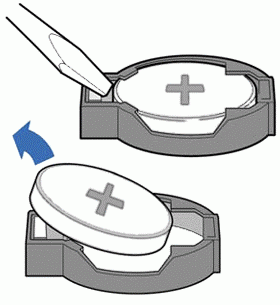
Надеюсь Вам помогла моя статья, буду благодарен за комментарииJ
f1comp.ru
При выключении компьютера сбивается время
Компьютер – это сложный механизм, и, к сожалению, избежать неполадок в его работе не получится. Даже самые, на первый взгляд, незначительные неисправности неприятны, но главное, как поступать в таком случае и у кого просить помощи. В норме, время и дата на компьютере не должны сбиваться или исчезать при выключении ПК.
Это потому, что после отключения от питания компьютер продолжает работу. Но иногда можно заметить, что при выключении компьютера сбивается время.
| Диагностика | 270 р. |
| Разборка / сборка | 250 р. |
| Установка / замена комплектующих в системном блоке | 290 р. |
| Удаление / лечение вируса с сохранением информации | 2700 р. |
Почему сбивается время на компьютере?
 Как вы знаете, в системнике имеется материнская плата, на которой стоит небольшая батарейка. Благодаря этой, казалось бы, незначительной компьютерной детали, сохраняются настройки динамической памяти (CMOS). Они должны сохраняться всегда, даже, когда устройство отключено от питания. Данная специальная микросхема (CMOS) хранит настройки БИОС и данные о загрузке компьютера. При выключении компьютера сбивается время потому, что разряжается батарейка. Если садится батарейка, то ни часы на компе, ни дата, ни настройки БИОС не будут сохраняться.
Как вы знаете, в системнике имеется материнская плата, на которой стоит небольшая батарейка. Благодаря этой, казалось бы, незначительной компьютерной детали, сохраняются настройки динамической памяти (CMOS). Они должны сохраняться всегда, даже, когда устройство отключено от питания. Данная специальная микросхема (CMOS) хранит настройки БИОС и данные о загрузке компьютера. При выключении компьютера сбивается время потому, что разряжается батарейка. Если садится батарейка, то ни часы на компе, ни дата, ни настройки БИОС не будут сохраняться.
Чтобы проверить это, посмотрите в БИОС, какое время выставлено. Если неправильное – то села батарейка. Это основная причина данной проблемы, но существуют еще неявные факторы, способствующие тому, что сбивается время на компьютере.
- На вашем устройстве может некорректно отражаться часовой пояс. После синхронизации времени, сервер возвращает неверные данные, в результате чего и появляется такая проблема.
- При переходе зимой и летом на другое время пользователь не обновляет ОС, при этом дата не сбивается.
- Вы можете пользоваться платными программами, как известно, тестовое время у таких программ бесплатное. Если на вашем компе установлена программа, которая сбрасывает это тестовое время, продлевая работу утилиты, то и время на компе будет сбиваться.
- Вредоносные программы в системных папках – редкое основание для того, что при выключении компьютера сбивается время.
Что предпринять, когда при включении компьютера сбивается время?
 В первую очередь, это замена батарейки на материнской плате. Как поменять батарейку на материнской плате?
В первую очередь, это замена батарейки на материнской плате. Как поменять батарейку на материнской плате?
Отключите комп от питания, откройте системник, на материнской плате обнаружите батарейку. Нажмите на фиксатор и снимите батарейку.
Установите новую, аналогичную по маркировке. Запустите ПК уже с новой батарейкой. В БИОС и в ОС выставьте текущее время и дату.
Если дело в часовом поясе, то в настройках нужно выставить время, дату и часовой пояс. Исправленные данные должны пройти синхронизирование с сервером, тогда все будет в порядке.
При необновленной ОС, проведите обновление в Центре обновлений, и поставьте часовой пояс, укажите ближайший к вам город, потом выставляйте время. Если у вас не получается провести обновления, то скачайте новую версию Виндовс, в которой имеются все пакеты обновлений. Данный шаг может вызвать проблемы у неопытного пользователя, в этом случае понадобится помощь специалиста.
Если у вас не получается провести обновления, то скачайте новую версию Виндовс, в которой имеются все пакеты обновлений. Данный шаг может вызвать проблемы у неопытного пользователя, в этом случае понадобится помощь специалиста.
Используйте только лицензированное программное обеспечение, чтобы скачанные утилиты сомнительного качества не доставляли вам проблем, в том числе со сбиванием времени на компе.
Если подозреваете, что причина в вирусах, проверьте с помощью специальной утилиты, нет ли на вашем ПК вредоносных программ. Если обнаружите – удаляйте, а лучше для этого пригласите профессионала.
Мы поможем исправить ошибку, когда после выключения компьютера сбивается время
Если у вас остались вопросы по данной теме, или вы самостоятельно не в силах справиться с вышеописанной проблемой, обратитесь в сервисный центр «Эксперт». Здесь работают настоящие профи, которые с легкостью установят причину и устранят ее.
Бесплатная консультация
Перезвоним в течении 1 минуты
ОтправитьМы не передаем ваши данные третьим лицам
kompexpert.ru
Почему на компьютере постоянно сбивается время и дата?
Почему на компьютере постоянно сбивается время и дата?
Постоянно сбиваться время и дата могут при неправильном завершении работы или при перебоях с электрическим питанием в сети, когда установки в биосе сбрасываются на момент установки элемента питания (батарейки) в материнскую плату. Самый простейший выход из этой ситуации - замените батарейку на новую. И всегда внимательно следите за тем, как прекращаете работу компьютера. Желательно еще установить недорогой источник бесперебойного питания, который предотвратит нежелательное аварийное выключение компьютера.
Батарейка в биосе перестала работать,поменяй и вс будет гуд
Дата и время сбивается на компьютере, если села батарейка. Вы конечно можете менять дату и время ежедневно, при включении ПК (к примеру, если работаете в 1C, т.к. из-за неверной даты у вас не будут отражаться некоторые позиции или не будет проводиться ряд документов), до тех пор пока не купите и не замените батарею на новую.
Как поменять батарею на компьютере и как она выглядит:
У меня была такая проблема. Стояла Windows XP и антивирус Avast. Постоянно сбивалась дата и время. Менял батарейку на материнской плате - не помогло. Если ставил правильную дату и время, то в течение дня она была нормальной, если выключать комп, то потом снова сбивалась. Прочитал на каком-то форуме, что все дело в Avast. Снес его и заменил AVG. Проблема решилась сама по себе. Доволен как слон.
Причин, по которым на компьютере постоянно сбиваются дата и время, не так много, а, вернее, всего три.
Если компьютер включен в локальную сеть, его дата и время могут быть синхронизированы с сервером. В этом случае, если на сервере установлено неточное время, оно будет постоянно при входе компьютера в сеть устанавливаться на компьютере.
Вторая распространенная причина неверная синхронизация часов компьютера с Интернетом. Например, если неверно установлен часовой пояс в настройках, время на компьютере будет постоянно корректироваться в соответствии с данными Интернета. Для настройки часов и даты нужно щелкнуть по часам в правом нижнем углу экрана, затем на Изменение настроек даты и времени, а затем установить точное время и часовой пояс.
И, наконец, дата и время постоянно сбиваются на компьютере в том случае, если села батарейка на материнской плате. В этом случае нужно просто заменить батарейку в виде таблетки.
Если у вас постоянно сбиваются дата и время на компьютере, то причин этому может быть несколько. Это синхронизация компьютера с сервером, где установленное неточное время. Также может быть неверная синхронизация компа с интернетом в настройках времени. например неверный часовой пояс. Еще может сесть батарея в биосе, ее необходимо поменять.
info-4all.ru
Помогите, почему сбивается время на ноутбуке | Скорая помощь для вашего компьютера | Настройка и безопасность компьютера Скорая помощь для вашего компьютера
Добрый день, уважаемые читатели, блога.
Почему сбивается время на ноутбуке? Именно с этим вопросом ко мне обратился клиент. Здесь я описал все, что я сделал, после чего время больше не сбивалось на ноутбуке. Теперь я делюсь этим с Вами. И так, начнем с самого начала...

На днях у меня раздался звонок:
- алло, говорю я.
- здравствуйте, у меня на ноутбуке время показывает не правильное. Что можно сделать?
- установите правильное время, щелкнув на часах в правом нижнем углу.
- мы устанавливаем правильное время, а после выключения ноутбука и его включения время и дата стоит не правильное.
- а сбрасывает на 00:00 часов 2000 года? При включении ноутбука просит нажать на кнопку ESC? В этом случае нужно поменять батарейку на материнской плате.
- нет, говорит, сбрасывает в основном на несколько часов назад. На просьбу поменять батарейку, в сервисном центре надо мной посмеялись, и сказали что в ноутбуке нет батарейки.
- Вот это уже интересно, говорите адрес, я подъеду.
Приехав по вызову, увидел ноутбук ASUS. Включаю ноутбук, запуск прошел без осложнений, т.е. никаких посторонних сообщений не выскакивало, и действительно показывает неправильное время, а дата стоит верная. Устанавливаю правильное время, перезагружаю ноутбук, все нормально время стоит правильное. Совсем выключаю ноутбук, выжидаю 15 мин. Включаю его снова, время стоит неправильное, причем разница как раз на 15 мин., т.е. в то время, пока ноутбук был выключен, время не шло. Ну что же сразу подозрение падает на батарейку, которой нет, как заявили в сервисном центре. Объявляю это заказчику, и говорю, сейчас будем искать батарейку, которой нет :).
Разбираю ноутбук, и начинаю искать батарейку, а ведь в сервисном центре сказали правду, батарейки в ноутбуке на материнской плате нет. Как так нет, удивляюсь Я, и начинаю смотреть внимательней. О, действительно батарейки нет, но есть что-то вроде аккумулятора, такое ощущение, что просто батарейку запаковали и подключили кабелями к материнской плате. Ну, вот говорю, и батарейка нашлась, отключаю её, выжидаю 5-ть минут. Подключаю назад. Собираю ноутбук, странно, даже не одной лишней детали не осталось. Включаю компьютер, устанавливаю нормальную дату, она скинулась при отключении батарейки, и время. Выключаю компьютер, выжидаю 20 мин. Включаю его, и обнаруживаю, что при включении ноутбука время показывает верное, ни каких сбоев нет. Значит, проблема решена.
Всем большое спасибо за внимание.
У кого ни будь, была такая проблема? Как Вы решили эту проблему? Помогла ли Вам эта статья? Прошу написать ответы в комментарии к статье.
Совсем скоро я расскажу обо всех причинах, которые мне известны, почему сбивается время и дата на компьютере и ноутбуке. Подписываемся, чтобы не пропустить это событие.
С уважением О.Сергей.
pomosh-pk.ru
Почему на компьютере сбивается время и дата
Тему, которую сегодня решил затронуть в этой статье является очень популярной среди пользователей. Причин, почему на компьютере сбивается время и дата на самом деле не мало. Причин может быть несколько, но разобраться со всеми ними не представляет каких-то серьезных трудностей.Как обычно я расскажу вам о них во всех подробностях, после чего вы сможете определить, что случилось с настройками Windows на вашем компьютере. Ну что, поехали?
Батарейка
Основная причина, когда у вас есть проблемы со временем – батарейка в вашем устройстве. Казалось бы, вроде компьютер работает, время стоит как надо, но после перезагрузки все сбивается и конечно это немного пугает. Из-за батарейки, которая является нужной деталью в компьютере, у вас могут быть такие проблемы.
Когда вы выключаете компьютер, как вы думаете, откуда компьютер или ноутбук помнит время? Все верно — батарейка! Конечно, данная батарейка нужна не только для того чтобы компьютер запоминал время, но и также для сохранности данных в BIOS. Как вы понимаете, у батарейки есть свойство разряжаться и поэтому ее иногда надо заменять.


Материнская плата
Возможно, что у вас проблемы с материнской платой. Решение конечно простое: первое — протестировать и второе — заменить. Материнская плата стоит не малых денег, поэтому подумайте, стоит ли ее вообще заменять или же подумать о покупке нового компьютера. Ведь, проблемы с материнской платой случаются из-за долгой службы, то есть возможно, что ваш компьютер немного устарел. Но если ваш компьютер на гарантии, то можно ей воспользоваться, чтобы не тратить деньги и не разбираться самостоятельно.
Также поломка материнской платы может сопровождаться автоматическим отключением компьютера или просто перезагружаться. Если недавно вы заметили такие действия со стороны вашего компьютера, то надо тестировать материнскую плату или же обратиться в сервис центр для выявления причины.
Вирусы
Но что делать в самой непонятной ситуации? Я имею в виду тот случай, когда вы сделали все, о чем я сказал выше, а вопрос, почему на компьютере сбивается время и дата, остался нерешенным. Есть такие вирусы, которые могут изменять время. Это, конечно, может звучать весьма банально, но все-таки, чтобы быть уверенным на все 100%, скачайте программу Dr. WebCureit. Проверьте ей свою систему на наличие вредоносных программ.
Про одну из таких утилит я писал уже на блоге: «Проверка на вирусы». И на будущее возьмите на заметку: не открывать подозрительные ссылки и установить антивирус, на котором настроено автоматическое обновление антивирусных баз.
Неправильный часовой пояс
Для этого кликаем левой кнопкой мыши по значку со временем и датой в правом нижнем углу экрана, а в появившемся окошке с картинкой часов щелкаем по надписи «Изменение настроек даты и времени».


На вкладке «Дата и время» находим кнопку «Изменить часовой пояс».


В появившемся окне изменяете часовой пояс, где сейчас вы находитесь. После чего нажмите «ОК». Сейчас уже должно отображаться нормальное время.
Однако на этом наша ручная настройка не заканчивается. Дело в том, что компьютер до сих пор продолжает поддерживать функцию синхронизации времени с интернетом и возможно, что ваше время не синхронизировано. Окно «Дата и время» у вас пока еще не закрыто. На этот раз нас интересует вкладка «Время по интернету», в ней есть кнопка «Изменить параметры». Нажмите кнопку «Обновить сейчас» и нажимаете «ОК».


Теперь время должно показывать именно столько, сколько его на самом деле. Также можете убрать синхронизацию, но первый вариант будет правильнее.
Вот и все, что я хотел вам рассказать по данному поводу. Надеюсь, что теперь компьютер всегда будет показывать вам правильное время. А я прощаюсь с вами до следующей встречи.
useroff.com